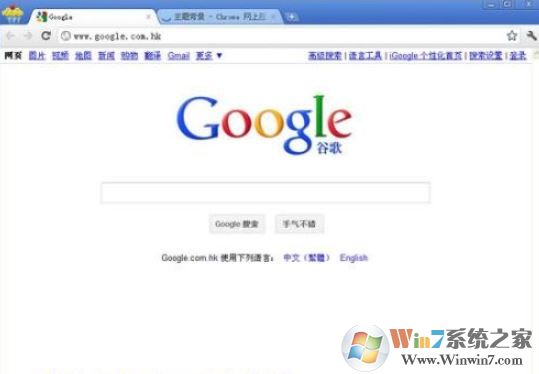
win10系统谷歌浏览器【已禁止在此网页上运行 Flash】的解决方法
1、打开谷歌浏览器,点击左上角的菜单,选择设置。然后在设置页面,在左侧依次点击 高级 → 隐私设置和安全性,然后,在右边找到 网站设置 选项;
也可以在浏览器中输入chrome://settings/content/flash 回车就可以
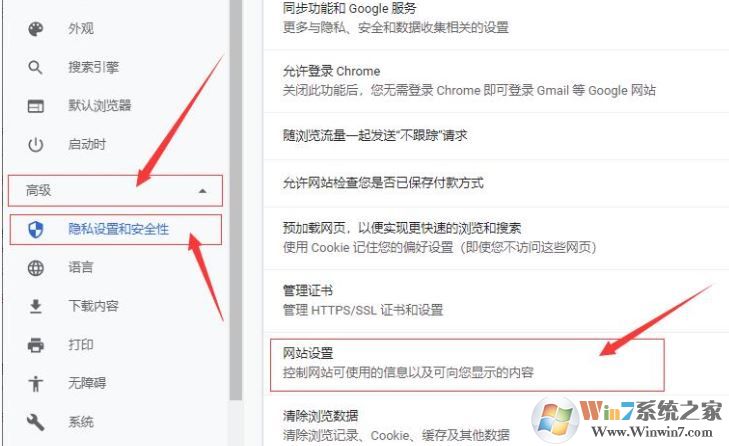
2、在打开的页面中,在右侧找到 Flash 选项,,点他,如图:
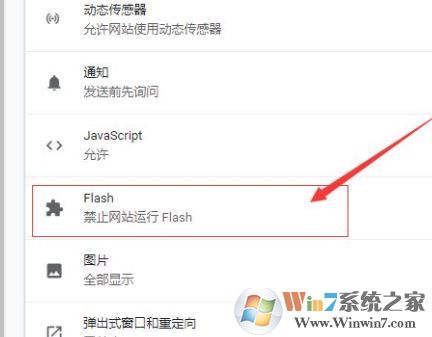
3、在打开的页面中点击右边的滑块,让滑块变成蓝色,如图:
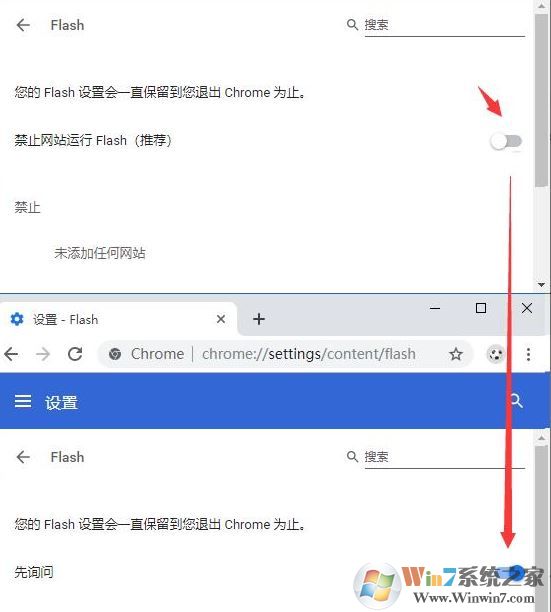
4、回到含有 Flash 的页面,这时候左上角会弹出想要运行 Flash 的提示,点击 允许 即可。
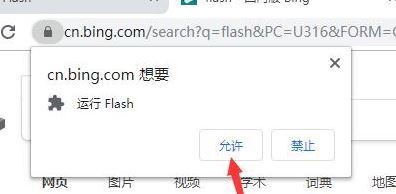
完成设置后我们就可以在win10系统中正常使用谷歌浏览器访问网页了,2020年12月之后Chrome就不支持Flash了,到了这个时候相信所有网页已经普及html5了吧~~